Ayant longtemps eu une belle histoire d’amour avec BitComet comme mon client BitTorrent préféré, il se trouve que je me sers aujourd’hui exclusivement du logiciel uTorrent. Il est plutôt plus petit (mais il a tendance à bouffer la mémoire quand il est laissé trop longtemps à servir des fichiers sans télécharger -mais c’est OK quand vous vous contentez de télécharger) et il a une interface utilisateur simple à comprendre et sympa, même si elle n’est pas furieusement moderne non plus.
Comme avec bien d’autres clients BitTorrent, µTorrent ou uTorrent a tendance à avoir une configuration plutôt complexe. De nombreuses options, certaines passablement tordues, beaucoup d’entre elles avec un véritable impact sur la performance. Après des mois d’essais et de réglages fins, je pense avoir obtenu une configuration clairement optimisée pour télécharger simultanément plusieurs packages qui se comptent en giga-octets (vidéos/films, distributions Linux, bases de données complètes, etc.) sur une connexion ADSL rapide (20 Mbit/s, ici).
Alors, comme on me l’a suggéré, j’ai choisi de la partager avec tous ceux qui veulent essayer d’obtenir rapidement une connexion BitTorrent qui fonctionne aussi vite que possible.
Toutes les options
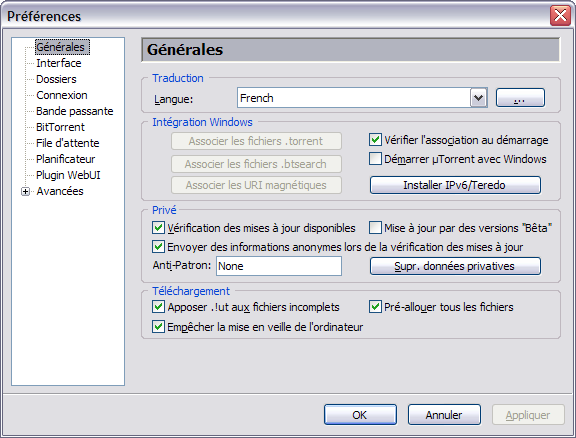
Aucun besoin de commenter le choix d’une langue (sauf pour dire que c’est un avantage certain de µTorrent que d’avoir un tel choix pour la localisation du programme).
Je n’ai pas installé le support IPv6 (mon FAI, free.fr, ne le supporte pas), mais il sera sans doute critique dans le futur -dès que disponible- pour ajouter une couche de compression et de camouflage afin de contourner les tentatives possibles de réduction de vitesse pour le trafic P2P par certains FAI (comme on le voit déjà parfois aux USA et au Canada ; honte à eux !).
Je n’aime pas recevoir d’invitation à des mises à jour beta (ma préférence va aux logiciels stables) et je préfère rester aussi anonyme que possible.
Comme je travaille chez moi, je n’ai pas besoin de la touche anti-Patron.
Téléchargement : je préfère pré-allouer la taille totale des fichiers (plutôt que de découvrir en cours de téléchargement que je n’ai plus de place sur le disque), et je ne souhaite pas voir mon PC s’arrêter tout seul pour économiser l’énergie. C’est un objectif louable, mais pas en plein milieu d’un transfert, ce qui obligerait à recommencer et… à consommer plus.
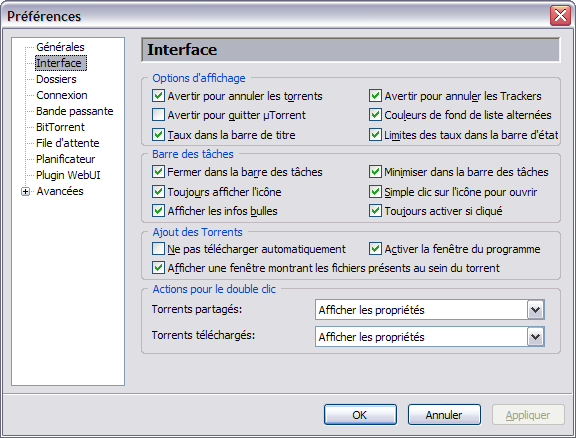
Il faut admettre que les options d’affichage relèvent exclusivement du goût de chacun. Voilà les miens, mais vous pouvez choisir autre chose sans impact sur la performance. Néanmoins, autorisez uTorrent à lancer les téléchargements automatiquement.
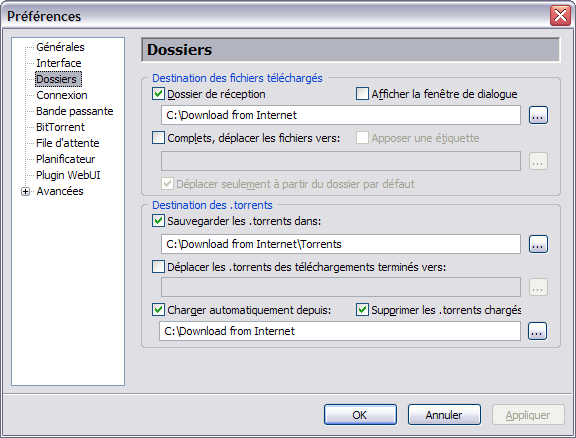
Si vous téléchargez beaucoup de fichiers BitTorrent, je vous conseille de vous organiser. Je mets tout dans un répertoire commun (C:\Download from Internet\ comme vous pouvez voir) et j’évite de déplacer les gros fichiers (même quand un transfert est fini). Par contre, je préfère renvoyer les fichiers torrents eux-mêmes dans un sous-répertoire séparé (C:\Download from Internet\Torrents) pour une gestion plus claire.
Pour simplifier, je télécharge tous les torrents dans le répertoire à cet effet (C:\Download from Internet\), ils y sont détectés, puis lancés, puis déplacés dans leur propre sous-répertoire (C:\Download from Internet\Torrents). Cela signifie que même si µTorrent ne tourne pas en arrière-plan, je peux télécharger les torrents dans le répertorie normal (comme tout) et ils seront pris en charge et reconnus au lancement de uTorrent.
Un petit avantage est que si je dépose un fichier torrent dans ce répertoire (même depuis une machine distante, quel que soit le moyen) les transferts P2P démarrent automatiquement. Il est facile d’écrire un petit script qui fera que le client mail va poser les éventuels torrents attachés dans ce répertoire. Un simple mail peut alors déclencher un transfert P2P à distance. Même un mail depuis un iPhone, par exemple. Cela devient du BitTorrent à distance pour iPhone.
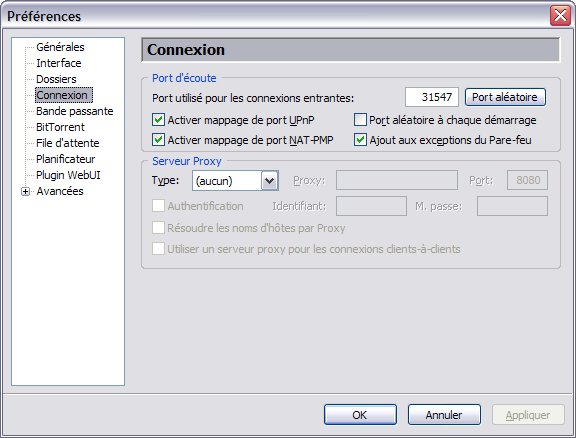
Le port de connexion est alloué de manière aléatoire pour éviter les problèmes avec votre FAI. Simplement, assurez-vous que le même port est ouvert sur le firewall de votre routeur. Pour votre propre ordinateur, UPnP et NAT-PMP devraient s’occuper de tout pour optimiser votre réseau local et votre routeur.
N’autorisez pas le changement de port à chaque lancement. Cela mettrait une grouille noire dans la config du routeur et des firewalls.
Si possible, n’utilisez aucun proxy (cela coûterait cher en performance et le P2P-over-Proxy n’est pas forcément accepté par votre FAI – lisez votre contrat).
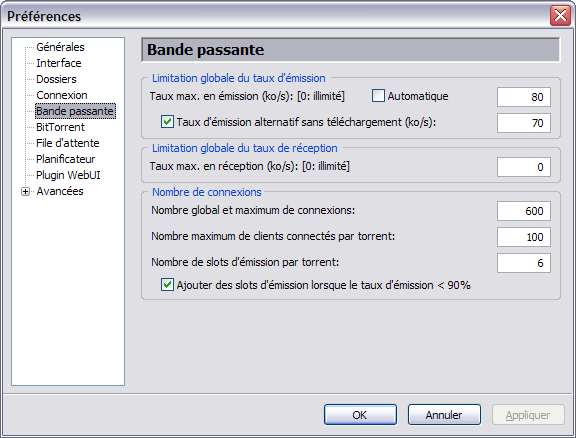
Cette page est certainement la plus importante du point de vue de la performance. Vous aurez peut-être envie d’utiliser la configuration automatique, mais j’ai observé qu’il était bon de le faire manuellement. D’abord, limitez l’émission à 80-90% de votre capacité remontante (vérifiez avec votre FAI). La petite marge donne toute la flexibilité et vous autorise à encore faire quelques autres choses (comme visiter Roumazeilles.net).
Lorsque les téléchargements sont finis, je limite un peu plus pour mon propre confort. Je l’admets mais ce n’est pas critique.
Le nombre de connexions doit être élevé. Comme j’ai 2Go (et maintenant 4Go) de mémoire RAM centrale sous WinXP, il ne devrait pas y avoir de raison de se limiter, mais autoriser plus de 1000 connexions impose à votre ordinateur de passer plus de temps à discuter avec les autres qu’à leur envoyer des données. Le ratio de 5:1 ou 6:1 entre les connexions et les clients aide à favoriser les peers/pairs efficaces et généreux (ceux qui fournissent le plus de vitesse de téléchargement).
D’un autre côté, je ne veux pas consacrer ma bande passante remontante à servir trop de clients P2P à la fois. 6, c’est bon. S’il y en a 1 ou 2 qui traînent, les 4 autres ont plus de possibilités. Ainsi, mon ordinateur envoie des données aussi vite que possible sans perdre trop de temps en négociations (pour l’essentiel, c’est « faites la queue » plutôt que « la porte est ouverte »).
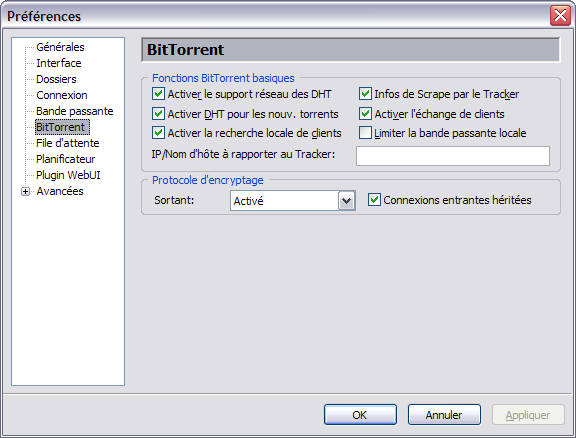
DHT : Il vous faut le DHT ! C’est une très bonne méthode pour trouver plus de clients, pour les garder si le serveur s’écroule, pour augmenter la taille du groupe de partage (swarm) pour une vitesse maximale.
La recherche locale va dans le bon sens, mais elle n’apporte rien si vous n’avez pas d’autres utilisateurs BitTorrent sur votre réseau local (vous êtes dans une entreprise ? dans une fac ?). Ce n’est pas critique sur mon réseau local maison.
Autant que possible, je crypte mes communications. Cela ne garantit rien, mais cela réduit un peu les risques de voir mon FAI filtrer mes échanges P2P.
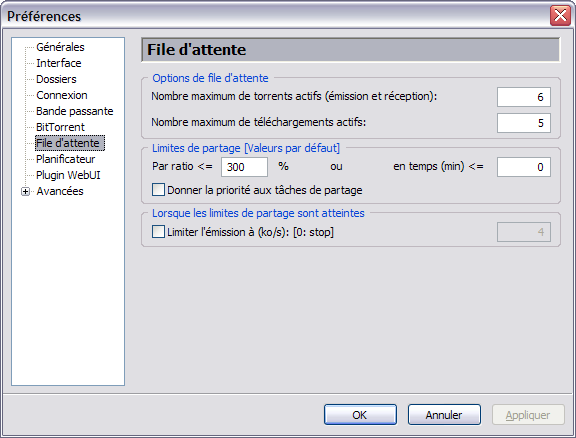
La, ne laissez pas uTorrent ajouter trop de torrents en même temps. En télécharger 3, 4, 5, 6 est OK. C’est bon pour pousser la vitesse au max, mais pas plus. Je préfère avoir des torrents qui finissent l’un après l’autre tous les jours que tous à la fin de la semaine.
Les valeurs par défaut ont l’air OK.
Je n’utilise pas le planificateur. On fonce ! C’est tout.
Je n’utilise pas le WebUI.
Les seuls paramètres Avancés qui valent la peine d’être modifiés sont :
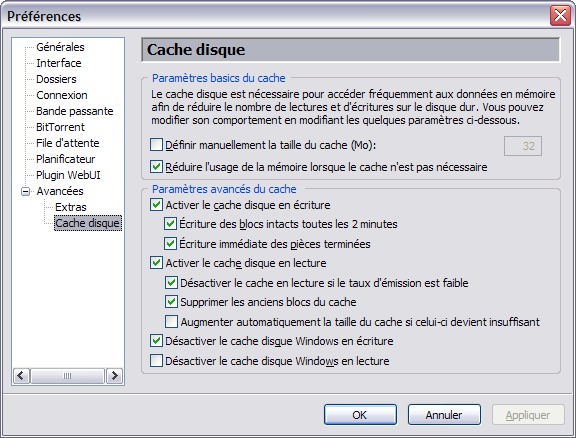
Les paramètres Basic sont simplement… basiques.
Mais les autres peuvent être un peu plus importants.
Augmenter automatiquement la taille du cache de lecture peut devenir un problème quand vous n’avez presque plus de place sur le disque. Alors, je ne l’autorise pas (d’ailleurs ce n’est utile que dans des conditions extrêmes).
Alors que le cache Windows en écriture a l’air inutile ou inefficace, le cache Windows en lecture est important pour certains lecteurs de disque (en particulier si vous utilisez un disque USB externe).
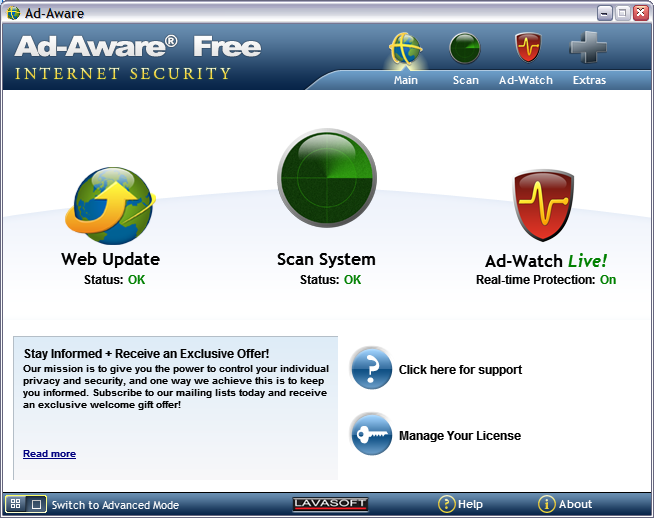
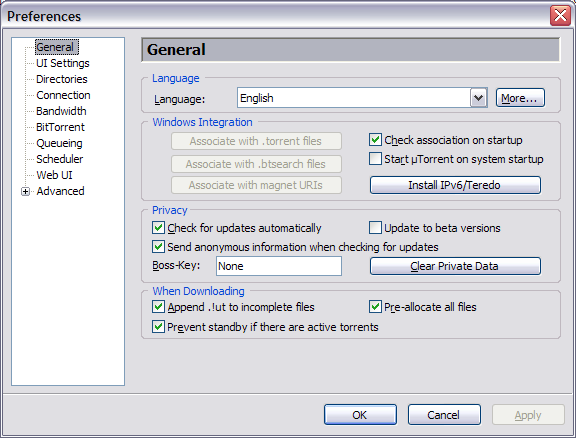
Laisser un commentaire